Hvordan installerer jeg drivere på et Wi-Fi-adapter i Windows 7?
I ferd med å skrive forskjellige artikler om temaet for å sette opp Wi-Fi i Windows 7, oppstår mange uforståelige øyeblikk og spørsmål med Wi-Fi-adapterdriveren. For eksempel skriver du om å koble til et trådløst nettverk, men en person finner ikke Wi-Fi på datamaskinen sin i det hele tatt. Det samme skjer når du prøver å distribuere Internett fra en bærbar datamaskin, hvis driveren ikke er installert på Wi-Fi-adapteren, vil det virtuelle nettverket ikke fungere. Mange forstår rett og slett ikke hva de skal gjøre når informasjonen fra artikkelen er annerledes om hva som skjer på skjermen.
Se, det er en bærbar PC, den burde definitivt ha en innebygd Wi-Fi-adapter. Du kan til og med ta bærbare datamaskiner som allerede er 5 år eller eldre, for ikke å nevne moderne modeller. Hvis du har en stasjonær datamaskin og vil koble deg til Internett trådløst, kan dette gjøres via en USB- eller PСI-adapter. Windows 7 er installert på din bærbare eller stasjonære PC. Veivisere eller deg selv - det spiller ingen rolle. Det viktigste er at Windows 7 i seg selv ikke installerer driveren på Wi-Fi-adapteren (jeg har ikke lagt merke til slike tilfeller, Windows 10 installerer den allerede automatisk). Det viser seg at hvis veivisere som installerte operativsystemet ditt ikke installerte driveren på den trådløse adapteren, vil ikke Wi-Fi fungere for deg. Og hvis nettverkskabelen ikke er koblet til den bærbare datamaskinen, vil tilkoblingsstatusen sannsynligvis være som følger:
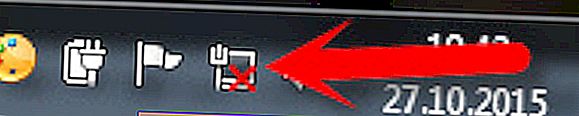
I innstillingene: Kontrollpanel \ Nettverk og Internett \ Nettverkstilkoblinger, vil du sannsynligvis ikke se adapteren "Trådløs nettverkstilkobling" , og i Enhetsbehandling, i kategorien Nettverkskort, vil det bare være en adapter - nettverkskortet. Du finner ikke en trådløs adapter der.
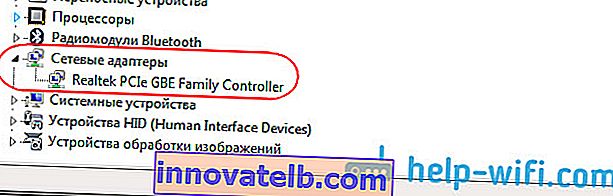
Dette er alle tegn på at riktig driver ikke er installert. Løsningen er veldig enkel , installer driveren for den trådløse adapteren selv. Nedenfor vil jeg prøve å fortelle deg detaljert hvordan du gjør dette ved hjelp av et eksempel.
Windows 7: selvinstallasjon av driveren på Wi-Fi
Det spiller ingen rolle om du har en bærbar PC eller en stasjonær PC med adapter, den nødvendige driveren kan være på disken som følger med samme laptop eller adapter. Som praksis viser, er det kanskje ikke en slik disk med en bærbar datamaskin, men med en adapter er den mest sannsynlig inkludert. Med Tp-Link adaptere - definitivt der. Så du kan prøve å installere driveren fra denne disken. Bare sett inn platen i datamaskinens stasjon og følg instruksjonene (som regel vises et vindu som ber deg om å installere programvaren automatisk).
Vi trenger en driver for den trådløse adapteren. Derfor er den beste måten å navigere etter ordet "Trådløs" eller "WLAN". Det kan være noe som trådløs nettverksadapter og lignende.
Hvordan laster jeg ned riktig driver for den trådløse adapteren fra Internett?
I tilfelle når det ikke er noen disk, eller du ikke finner ut av det, kan den nødvendige driveren lastes ned fra Internett. Kanskje du ikke er koblet til Internett, men Wi-Fi fungerer ikke. Ikke glem at du kan koble til via en nettverkskabel. Både gjennom en ruter og direkte fra leverandøren. Eller du kan laste ned driveren på en annen enhet (til og med en smarttelefon, et nettbrett) og laste den opp til datamaskinen din.
Jeg kan ikke vise deg hvordan du gjør dette for alle produsenter av bærbare datamaskiner (jeg vil sannsynligvis utarbeide slike artikler senere): Lenovo, HP, Asus, Acer, etc. Jeg vil vise deg i detalj ved å bruke min Asus K56CM- bærbare datamaskin som et eksempel . Fremgangsmåten vil være den samme for alle. Hvis du har en PC med USB / PCI-adapter, må du laste ned driveren fra den offisielle nettsiden til adapterprodusenten.
Jeg anbefaler at du bare laster ned drivere fra produsentens offisielle nettsteder. Derfor må vi først og fremst gå til nettstedet til produsenten av den bærbare datamaskinen (adapter). I mitt tilfelle til Asus-nettstedet. Du kan bare google det. Jeg søker etter "Asus", og den første i listen er det offisielle nettstedet. Jeg tror du umiddelbart vil forstå dette når du åpner siden. Og hvis du vet adressen til nettstedet, kan du gå direkte.
Videre, gjennom søket på nettstedet eller gjennom menyen, må vi finne en side med modellen til den bærbare datamaskinen. Eller finn delen med nedlasting av drivere. Som regel er dette menyelementet "Support". I mitt tilfelle, med en Asus bærbar datamaskin, angir jeg Asus K56CM- modellen i søket på nettstedet og velger den i søkeresultatene.
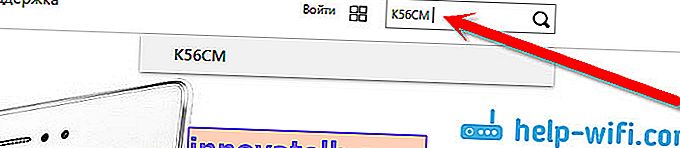
Jeg går til kategorien Support - Drivere og verktøy . Fra listen velger jeg operativsystemet mitt - Windows 7 .
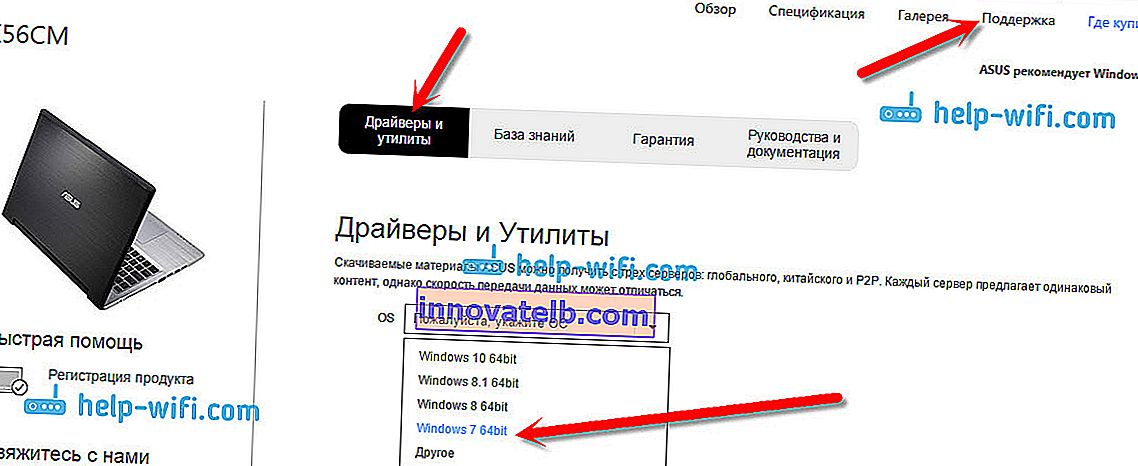
Jeg ser etter og åpner kategorien Trådløst og laster ned driveren til adapteren min.
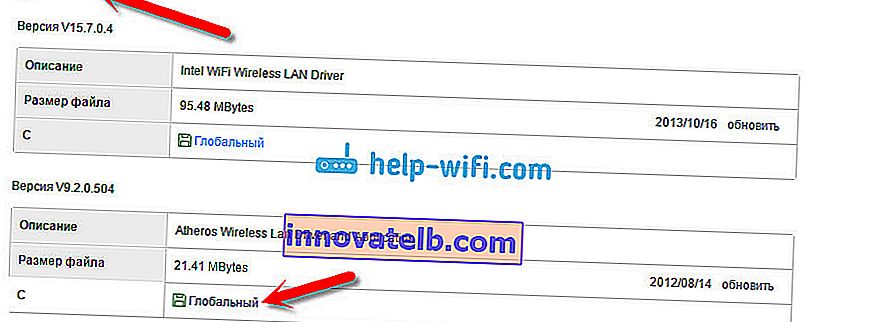
Vi lagrer filen på datamaskinen, helst på skrivebordet, for ikke å miste den.
Det kan være at du vil se flere drivere for forskjellige adaptere (forskjellige produsenter) . Som i mitt tilfelle er det en driver for "Intel" -adapterne, og "Atheros Wireless Lan Driver and Application". Hvordan vet du hvilken adapter som er på den bærbare datamaskinen? For dette er det et lite program HWVendorDetection. Som du kan laste ned fra denne lenken. Last ned HWVendorDetection og bare kjør den. Produsenten av den trådløse LAN-adapteren vil være oppført der.
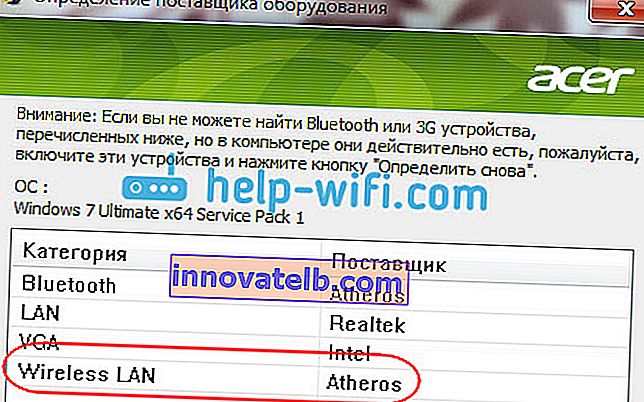
Installere den nedlastede driveren
Og så er alt veldig enkelt. Hvis du har en driver i arkivet, som i mitt tilfelle, er det bare å åpne arkivet og kjøre installasjonsfilen. Dette er mest sannsynlig filen setup.exe. Bare følg installasjonsinstruksjonene.
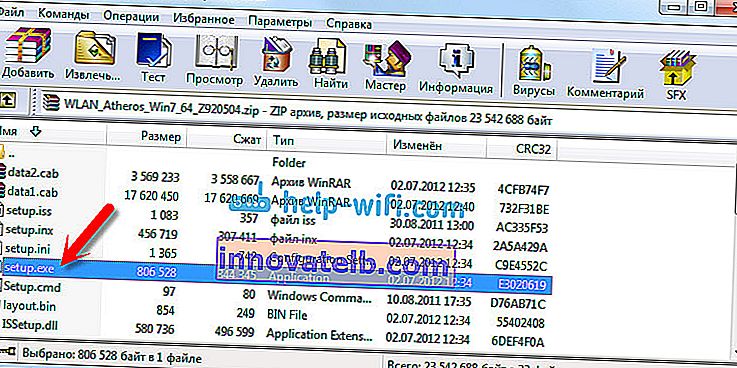
Det er alt, etter at du har installert driveren, anbefales det å starte den bærbare datamaskinen på nytt, og du kan koble til Wi-Fi.
La meg minne deg om hva jeg viste på eksemplet på bærbare Asus-bærbare datamaskiner. Prosessen din kan være litt annerledes. Hvis du ikke finner driveren du trenger, eller ikke kan installere den, så skriv i kommentarene, jeg prøver å foreslå. Og en ting til, hvis du bare vil oppdatere driveren til en nyere (installere på nytt), så anbefaler jeg deg å gjøre alt i henhold til denne instruksjonen. Produsentens nettsted har alltid de nyeste driverne.